2 ホスト
概要
監視データ→ホストセクションには、監視対象ホストの完全なリストが表示され、ホストインターフェイス、エージェントの状態、タグ、現在の問題、ステータス(有効/無効)の詳細情報およびホストの最新データ、障害、履歴、グラフ、ダッシュボードおよびWebシナリオに簡単に移動するためのリンクが表示されます 。

| 列 | 詳細 |
|---|---|
| 名前 | 表示されるホスト名。 名前をクリックすると、ホストメニューが表示されます。 名前の後にオレンジ色のレンチアイコン 列ヘッダーをクリックして、ホストを名前の昇順または降順で並べ替えます |
| インターフェース | ホストのメインインターフェイスが表示されます |
| エージェントの状態 | 設定されたインターフェースごとのホストの状態。 アイコンは、ホストのインターフェースの現在の状態を表します。Webインターフェースでホストを無効化すると、ステータスアイコンは設定キャッシュ同期後に変化します。同様にホストを有効化すると、設定キャッシュ同期後ホストにポーリング開始するとステータスアイコンが変化します。 アイコンは、設定されたインターフェースタイプ(Zabbixエージェント、SNMP、IPMI、JMX)の現在の状態を表します。 アイコンにマウスオーバーすると、そのタイプのすべてのインターフェースのポップアップリストが表示され、各インターフェースの詳細、ステータス、エラーが示されます。For Agent interface, the pop-up displays interfaces (passive) and active checks. If a host has active checks only, the Agent interface icon is displayed even if the host does not have an Agent interface configured. インターフェースのないホストの場合、列は空です。 ホストのインターフェースは、そのインターフェースを利用する有効なアイテムとホストとの接続によって決定されます。状態は以下の通りです。 利用可能 - ホストへの接続に成功 利用不可 - ホストへの接続に失敗(タイムアウト、ファイアウォールの問題など) 不明 - ホストへの接続が試行されていないか、結果が不明 Zabbixサーバーがインターフェースの状態をどのように判断しているかの詳細は、不明なインターフェースの状態および到達不能/使用不可のホストインターフェース設定を参照してください。 すべてのインターフェースの現在のステータス 1つのタイプのアイコンがそれぞれのアイコンの色で表示されます。 緑 - すべてのインターフェースが利用可能 黄色 - 少なくとも1つのインターフェースが利用不可で、少なくとも1つが利用可能または状態不明 赤 - 利用可能なインターフェースがない 灰色 - 少なくとも1つのインターフェースが状態不明だが、利用不可のものがない Zabbix 7.0.10以前では、アイテムがそのインターフェースを利用していなくても、同じタイプのすべてのインターフェースの状態からステータスが決定されます。 アクティブチェックの可用性 ホスト上で少なくとも1つのアクティブ・チェックが有効になっている場合、アクティブチェックはエージェント・インタフェース全体の可用性の表示に影響します。エージェント側のアクティブチェックスレッドでハートビートメッセージが送信され、アクティブチェックの可用性が判断されます。ハートビートメッセージの頻度は、Zabbixエージェントまたはエージェント2設定のHeartbeatFrequencyパラメータで制御します(デフォルト60秒、範囲0~3600)。アクティブチェックハートビートが2×HeartbeatFrequency秒より古い場合、アクティブチェックは利用できないとみなされます。 注意: バージョン6.2.xより古いZabbixエージェントはアクティブチェックハートビートを送信しません。 |
| タグ | ホストとすべてのリンクされたテンプレートのタグ。マクロは未解決。 |
| ステータス | ホストステータス - 有効または無効。 列ヘッダーをクリックして、ステータスの昇順または降順でホストを並べ替えます |
| 最新データ | リンクをクリックすると、ホストから収集されたすべての最新データを含む監視データ - 最新データページが開きます。 最新データを含むアイテムの数が灰色で表示されます(Zabbix 6.0.5以降で表示されます) |
| 障害 | 深刻度でソートされたオープンホストの障害の数。 四角の色は障害の深刻度を示します。 四角の数字は、特定の深刻度の障害数を意味します。 アイコンをクリックすると、現在のホストの監視データ - 障害ページが開きます。 ホストに障害がない場合は、このホストの障害セクションへのリンクがテキストとして表示されます。 フィルターを使用して抑制された障害を含めるかどうかを選択します(デフォルトでは含まれません) |
| グラフ | リンクをクリックすると、ホスト用に設定されたグラフが表示されます。 グラフの数は灰色で表示されます。 ホストにグラフがない場合、リンクは無効になり(灰色のテキスト)数字は表示されません。 |
| ダッシュボード | リンクをクリックすると、ホスト用に設定されたダッシュボードが表示されます。 ダッシュボードの数は灰色で表示されます。 ホストにダッシュボードがない場合、リンクは無効になり(灰色のテキスト)数字は表示されません。 |
| Web | リンクをクリックすると、ホスト用に設定されたWebシナリオが表示されます。 Webシナリオの数は灰色で表示されます。 ホストにWebシナリオがない場合、リンクは無効になり(灰色のテキスト)数字は表示されません。 |
ボタン
ホストの作成では、新しいホストを作成できます。 このボタンは、管理者およびスーパー管理者ユーザーのみが使用できます。
すべてのセクションに共通の表示モードボタンについては監視データページで説明されています。
フィルタの使用
フィルタを使用して、任意のホストのみを表示できます。検索パフォーマンスを向上させるために、データは未解決のマクロで検索されます。
フィルタはテーブルの上にあります。 名前、ホストグループ、IPまたはDNS、ポート、タグ、障害の深刻度、ステータス(有効/無効/すべて)でホストをフィルタリングできます。 メンテナンス中の障害とメンテナンス中のホストを表示するかどうかを選択することもできます。 お気に入りのフィルター設定をタブとして保存し、フィルターの上のタブをクリックしてすばやくアクセスできます。
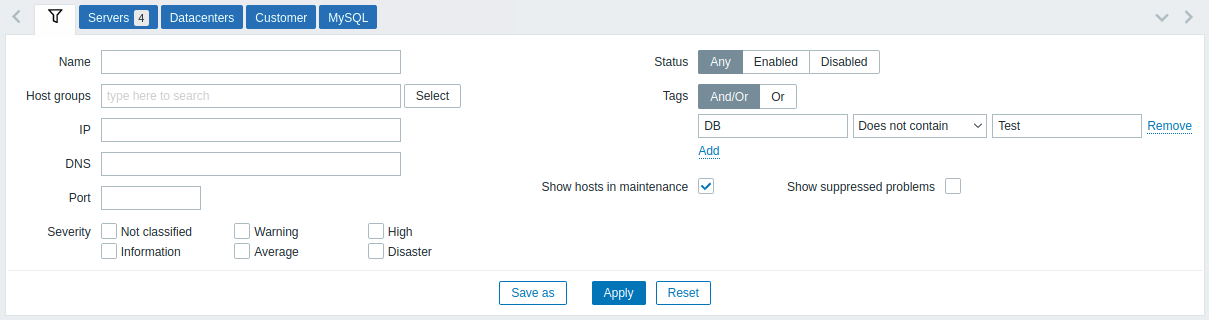
| パラメータ | 詳細 |
|---|---|
| 名前 | 表示ホスト名でフィルタリングします |
| ホストグループ | 1つ以上のホストグループでフィルタリングします。 親ホストグループを指定すると、ネストされたすべてのホストグループが暗黙的に選択されます |
| IPアドレス | IPアドレスでフィルタリングします |
| DNS | DNS名でフィルタリングします |
| ポート | ポート番号でフィルタリングします |
| 深刻度 | 障害の深刻度でフィルタリングします。 デフォルトでは、すべての深刻度のメンテンナンスされていない障害が表示されます |
| ステータス | ステータスでフィルタリングします |
| タグ | ホストタグの名前と値でフィルタリングします。ホストは、ホストレベルのタグと、親テンプレートを含むすべてのリンクされたテンプレートのタグでフィルタリングできます。 特定のタグとタグ値を含めたり除外したりすることができます。いくつかの条件を設定できます。タグ名の照合では常に大文字と小文字が区別されます。 条件ごとに使用できる演算子がいくつかあります。 Exists - 指定されたタグ名を含める Equals - 指定されたタグ名を含める値(大文字と小文字を区別) Contains - 指定されたタグ名を含み、タグ値に入力された文字列が含まれる(部分文字列の一致、大文字と小文字を区別しない) Does not exist - 指定されたタグ名を含めない Does not equal - 指定されたタグ名と値を除外する(大文字と小文字を区別) Does not contain - タグ値に入力された文字列が含まれる指定されたタグ名を除外する(サブ文字列の一致、大文字と小文字を区別しない) 条件には2つの計算タイプがあります: And/Or - すべての条件が満たされる必要があり、同じタグ名を持つ条件はOr条件によってグループ化されます Or - 1つの条件が満たされる |
| メンテナンス中のホストを表示 | チェックボックスをオンにすると、メンテナンス中のホストも表示されます(デフォルトはオン) |
| メンテナンス中の障害を表示 | チェックボックスをオンにすると、メンテナンス中の障害も表示されます。(デフォルトはオフ) |
© 2001-2026 by Zabbix SIA. All rights reserved.
Except where otherwise noted, Zabbix Documentation is licensed under the following license

